
Idan sau da yawa kuna aiki tare da takardu a Microsoft Word, wataƙila kuna da lokaci kaɗan lokaci zuwa lokaci zuwa lokaci zuwa lokaci zuwa lokaci zuwa ƙarin rubutu don ƙarin kwafin, motsa ko goge. Don "kewaya" karamin yanki, zaka iya amfani da linzamin kwamfuta, amma menene ya kamata in yi idan kana buƙatar haskaka duka rubutun da yake a cikin fayil ɗin, sannan duk bayanan da aka haɗa a ciki? Kawai magana game da wannan a yau.
Kasaftawa duk shafuka a cikin kalma
Idan a cikin rubutun rubutu na Microsoft Microsoft ya ƙunshi bayanai daban-daban (misali, ba rubutu kawai ba, abubuwa ko fayilolin hoto ba haka ba ne, amma akwai irin wannan damar ba mai sauƙi ba, amma akwai irin wannan damar ba haka ba ce, amma akwai irin wannan damar ba mai sauƙi ba, amma akwai irin wannan damar ba haka ba ce, amma akwai irin wannan damar ba mai sauƙi ba, amma akwai irin wannan damar ba haka ba ce, amma akwai irin wannan damar ba haka ba ce, amma akwai irin wannan damar ba mai sauƙi ba, amma akwai wannan damar. Koyaya, a cikin ra'ayinmu, yana tambayar "yadda za a haskaka duk rubutun cikin kalmar", yawancin masu amfani suna nufin kasafin abubuwan da ke cikin fayil ɗin. Kai tsaye an warware wannan aikin a zahiri a cikin linzamin kwamfuta da yawa ko keystrokes akan keyboard. Abu na gaba, la'akari da duk zaɓuɓɓukan da zai yiwu don warware matsalar ta ɓoye a cikin taken wannan labarin, gami da fassarar ta.Hanyar 1: Kayan aikin Kwallan Kwayoyin
A saman panel (kintinkiri) Ms kalmar da aka gabatar da dukkanin kayan aikin da ayyukan da ke samar da ikon dacewa da dacewa da takardun rubutu. Akwai kuma taimakon wanda za'a iya rarrabe sararin samaniya.
Rarraba duk abun ciki
Kasancewa cikin shafin "Home", Fadada "Zaɓi" maɓallin ƙasa (wanda yake cikin "Gyara" na "Gyara" maɓallin hagu a kan dan kadan mai nuna alwatika. Daga jerin zaɓuɓɓuka, zaɓi abu na farko - "ware komai".
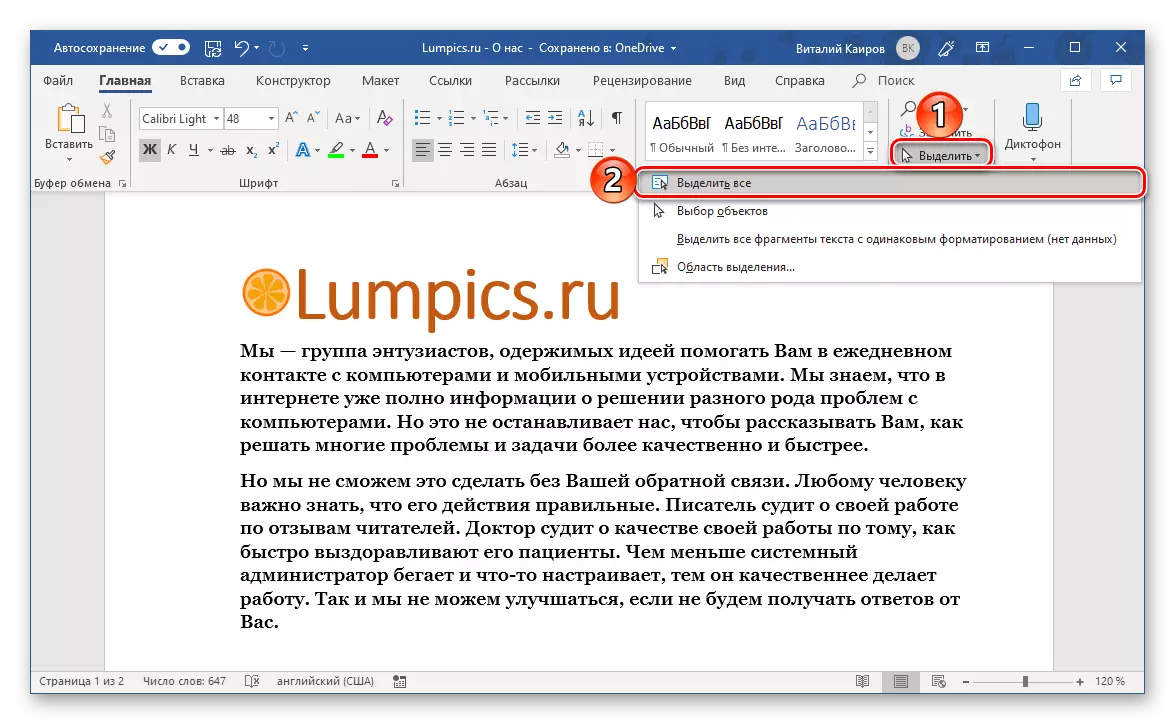
Wannan matakin zai ware duk abinda ke cikin takaddar, kuma zaku iya kwafa shi kuma kuyi don saka shi, a yanka don saka a wani wuri / daftarin ko share kawai.
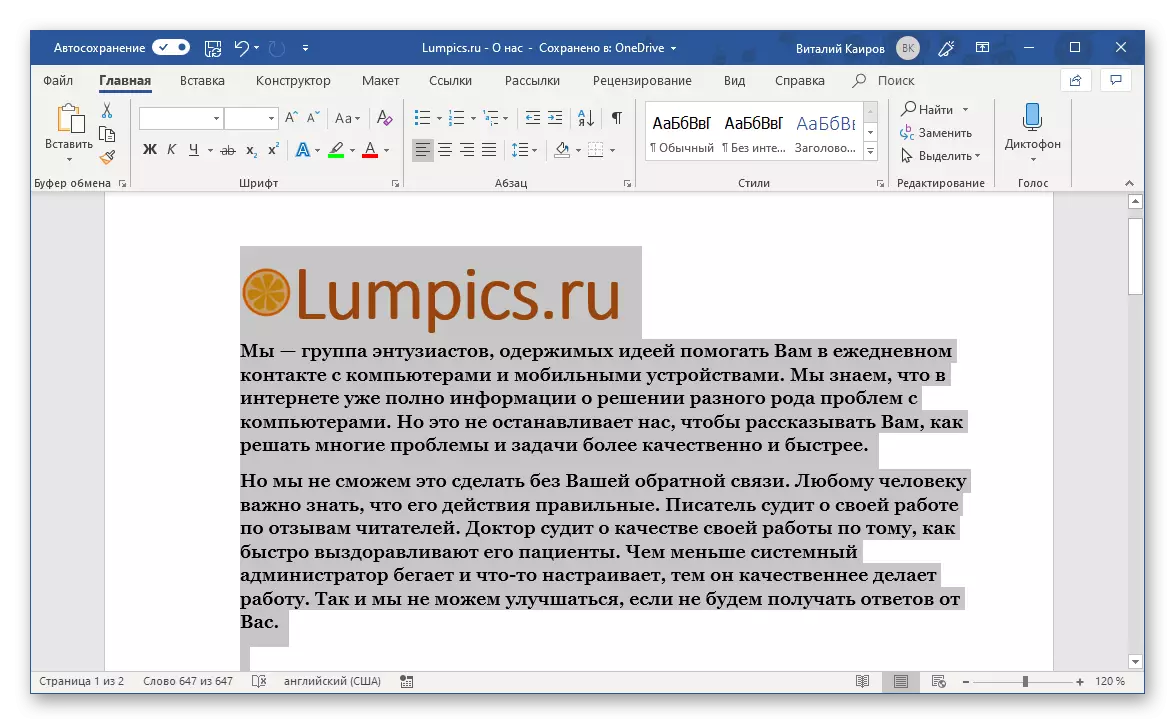
Zabi na rubutu kawai (a cikin salon)
Kayan aikin gyara Microsoft Wraft suna ba da rubutu kawai, wanda zai zama da amfani a cikin batun lokacin da takaddar, da sauransu) cewa kuna son ware. Gaskiya ne, wannan aikin yana da gyara ne kawai lokacin da duk rubutun da aka yi a cikin salo ɗaya (akwai ƙungiyar "salon salon, kuma ba fonts - su, kamar dai, na iya bambanta).
Misali don fahimtar: A cikin rubutu a kan allon sikelin da ke sama akwai kanun labarai da ƙananan bayanai, kazalika da hoto. Lokacin da aka ware rubutun da aka saba zuwa hanyar zuwa mai zuwa, ba za a fifita su ba.
- Shigar da allurai siginan koina a cikin rubutun da kake son haskaka.
- A cikin shafin gida, yi amfani da Zabi Kayan aiki kuma zaɓi rubutu "zaɓi Rubuta" Zaɓi Rubutun da tsari iri ɗaya "a cikin menu.
- Duk rubutun da aka yi a salo daya za a fifita shi, bayan wanda zaka iya kwafa shi ko yanke kuma, misali, don motsawa. Idan akwai irin wannan buƙata, zaku iya share shi.
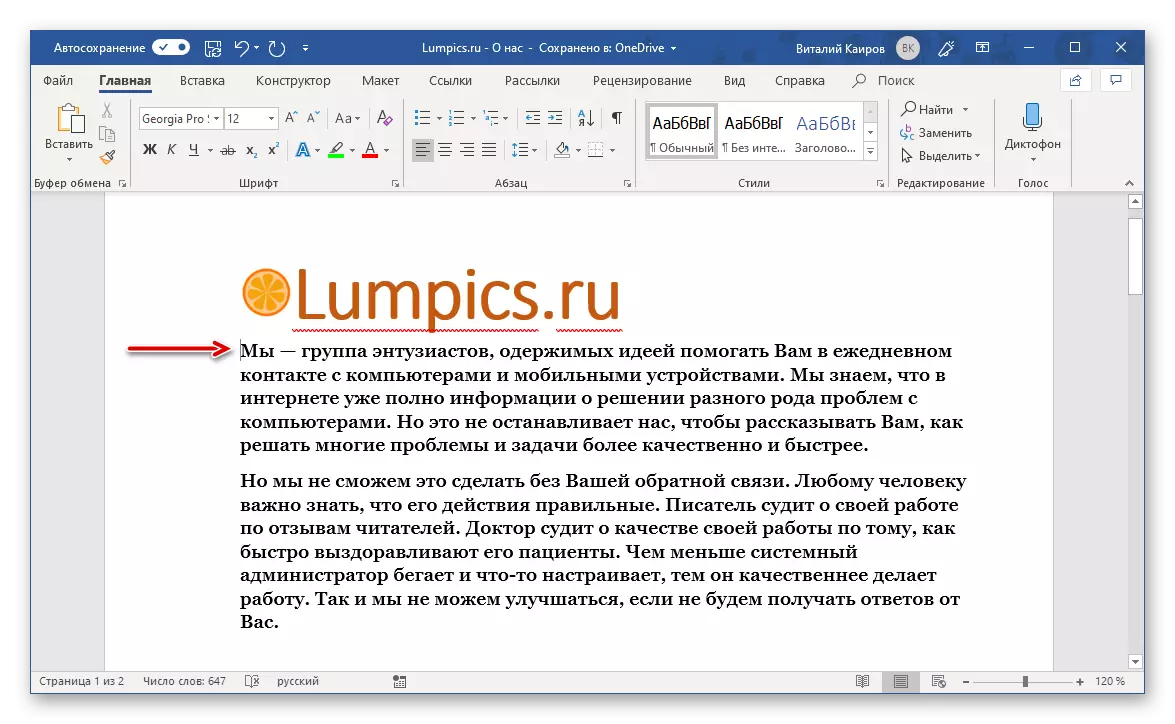
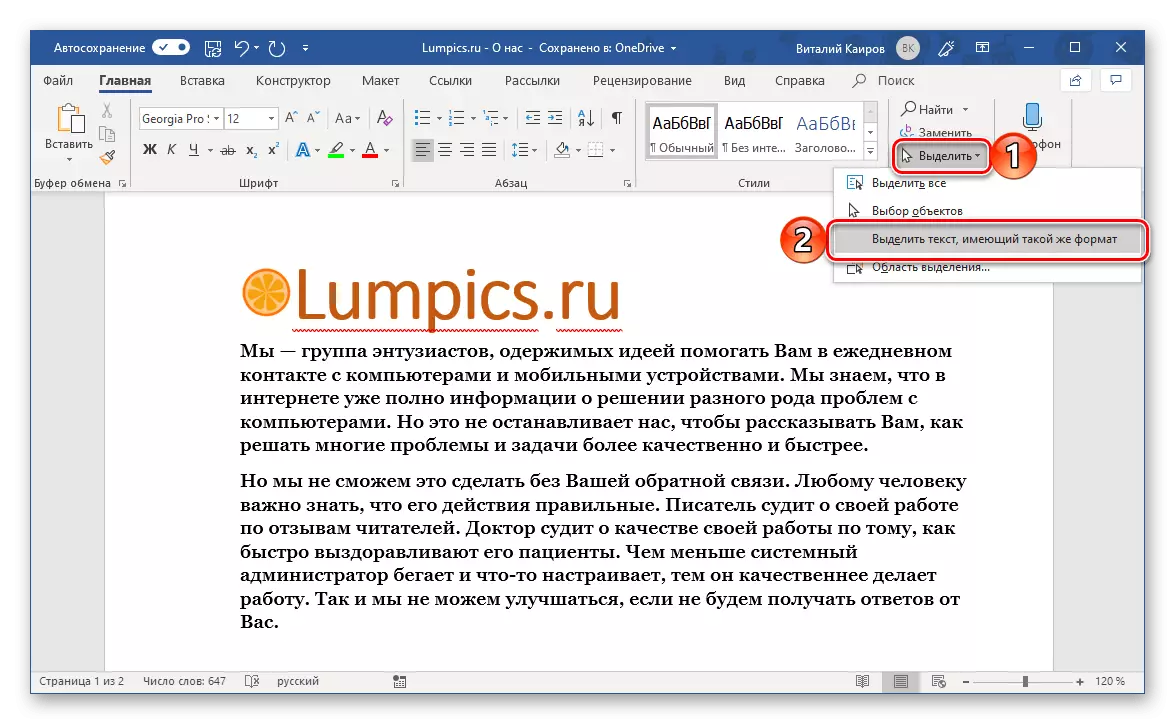
Duk wannan ana yin shi ne tare da taimakon duk kayan aikin guda ɗaya akan tef, kawai don magance shi ya zama dole don '' Buffer "wanda yake a gefen hagu na shafin.
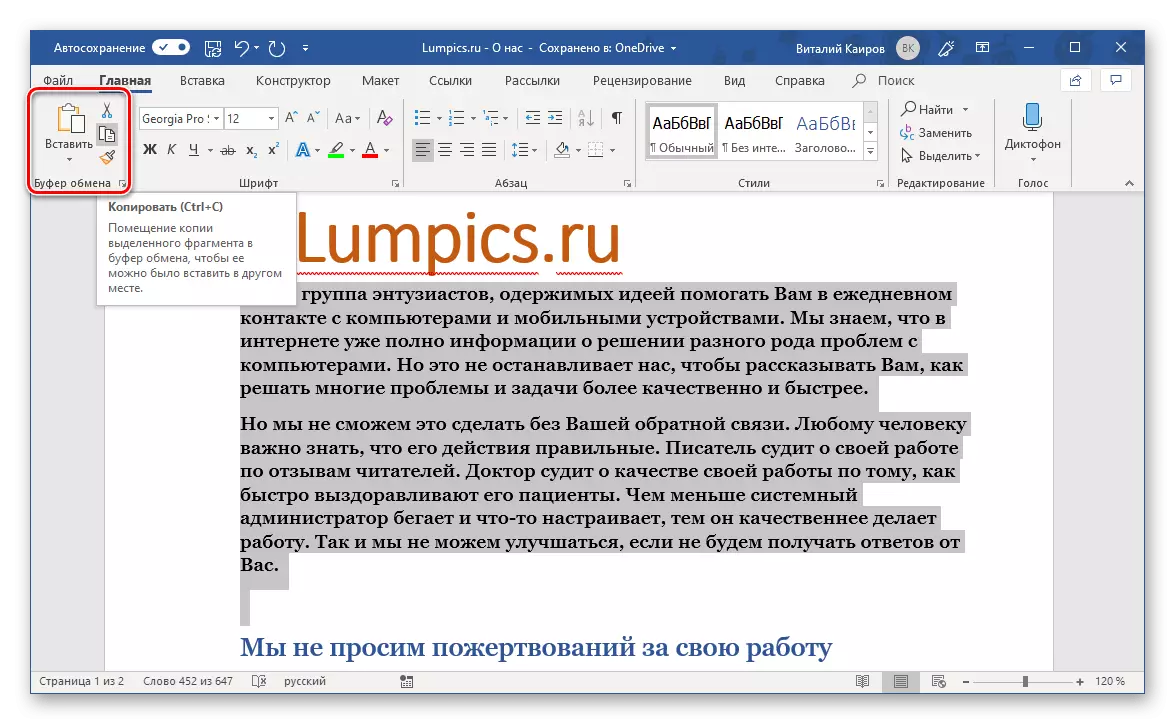
SAURARA: Idan an kashe takaddun rubutu a cikin salo sama da ɗaya, amma wannan ƙirar ba muhimmiyar hanya bane kuma a nan gaba za ku iya canza shi, ko kawai sake saiti), da ba tare da tsaftace tsarin amfani ba Motsin mai dacewa a cikin rukunin kayan aiki "Font" Sannan kuma ci gaba a cikin zaɓi.
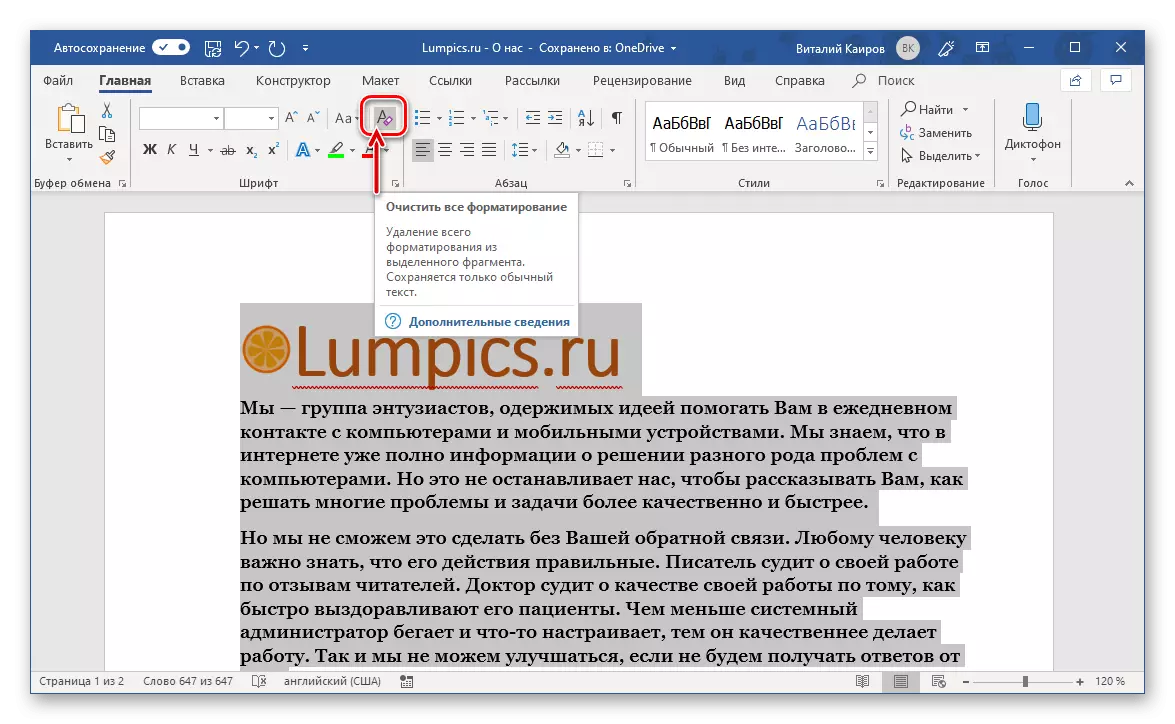
Hanyar 2: Haɗin Key
Idan baku son bincika wajan kayan aikin da ake buƙata akan Ribbon edita na rubutu kuma danna maballin ɗaya ko wani aiki kuma danna maballin.
Don haskaka daftarin aiki, kai tsaye duk abin da ke ciki, kawai danna kan "maballin haɗin duniya ba kawai a cikin Windows ba, inda duka a cikin Windows, inda aka yi amfani da su don haskaka Jimlar rubutu, fayiloli da sauran abubuwan. Bayan aikata wannan, kwafe rubutun ("Ctrl + C"), yanke ("Ctrl + X", dangane da abin da kuke buƙata.
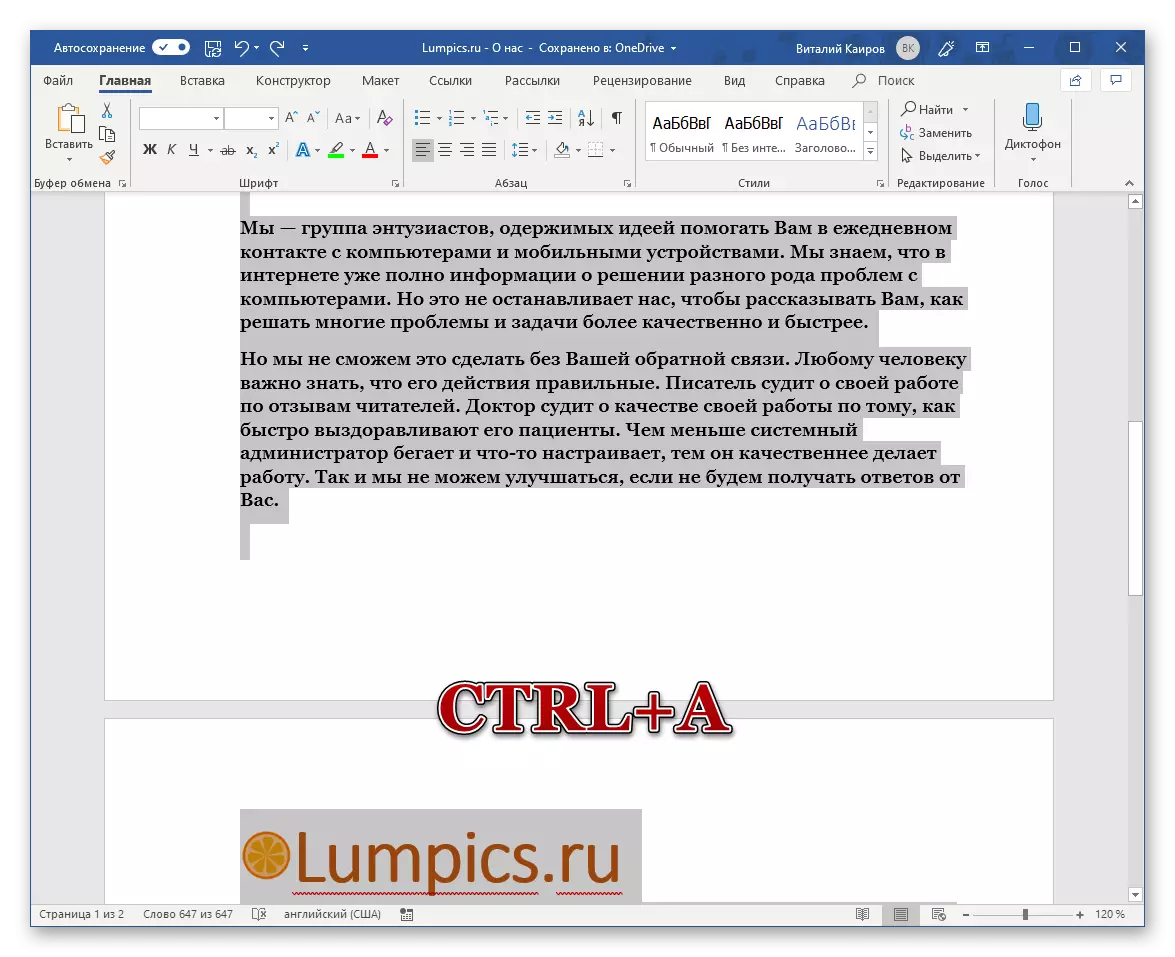
Koyi game da taron sauran makullin da ke cikin sauri wanda ke sauƙaƙe aiki tare da takardu Editan Editan Rubutun Microsoft, zaku iya bambanta da wani labarin daban akan shafin yanar gizon mu.
Kara karantawa: gajerun hanyoyin keyboard don aikin da ya dace a cikin kalma
Hanyar 3: Mouse
Lallai kun fahimci cewa don haskaka da maɓallin hagu na linzamin hagu na linzamin kwamfuta a farkon takaddar kuma ba tare da sake fitarwa ba, ja shi zuwa mafi ƙasƙanci. Da zarar abinda ke cikin fayil ɗin za a "kammalawa," Kuna iya fara aiwatar da ayyukan da suka dace tare da shi. Wannan hanyar tana da kyau idan takaddun ya ƙunshi shafuka ɗaya ko biyu, amma tare da fayilolin shafi na yawa ba su dace ba. An yi sa'a, akwai wani zaɓi, babu ƙarancin sauƙi fiye da na sama.
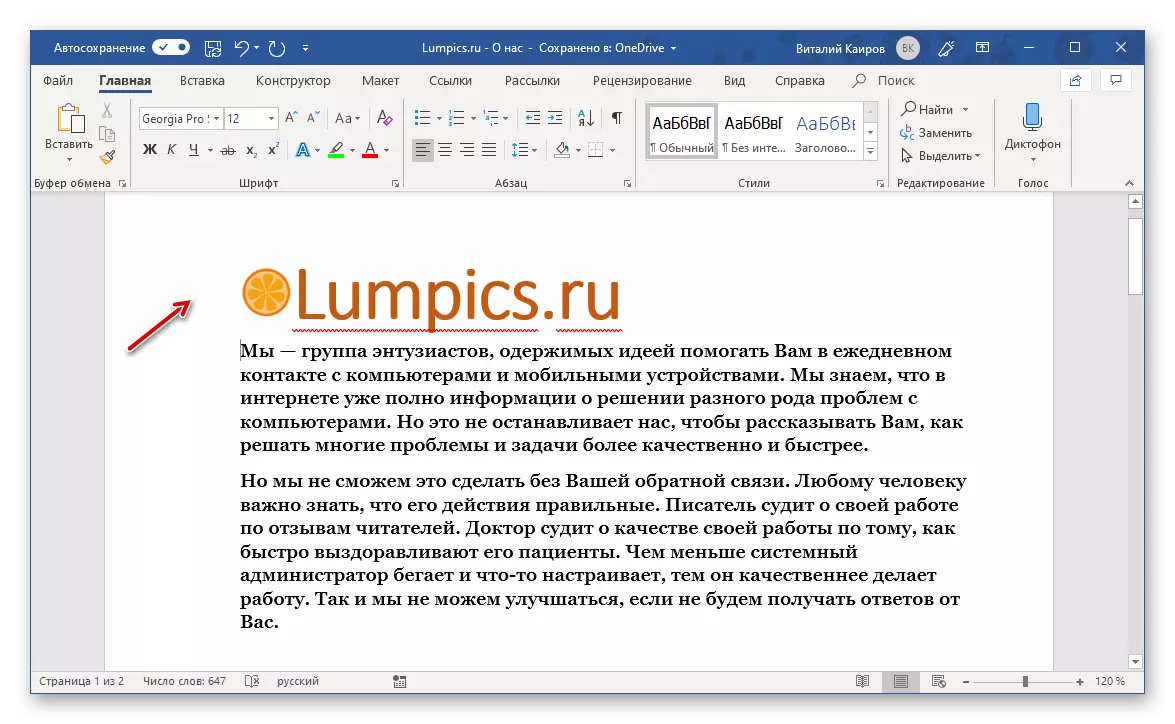
Don haskaka duka daftarin aiki ta amfani da mahalli zuwa farkon saiti, amma ɗan ragowar farkon sakin (game da inda jan kifayen ya shafi) - ya kamata a canza karusar ga kibiya, karkatar da kadan zuwa dama. Riƙe siginan siginar a matakin layin farko (da ake buƙata) sau uku a jere da sauri a cikin layi da sauri Latsa hagu na hagu, wato, yi danna Danna. Wannan matakin zai ware duk abubuwan da ke cikin fayil ɗin rubutu kalmar, daga farko har ƙarshe.
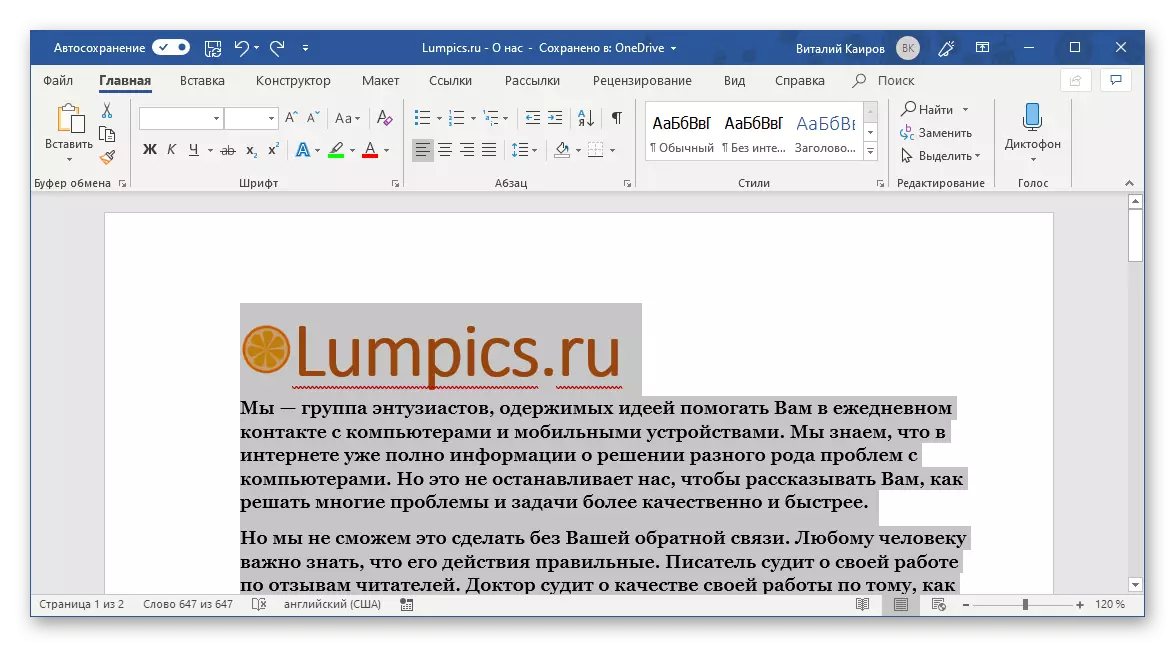
SAURARA: Idan kun yi irin wannan matakin ( 3xlkm ) Amma ba a farkon takaddar ba, amma a kan kowane sakin layi, zai daidaita shi.

Ƙarshe
Bayan karanta wannan labarin, kun koya yadda zaku zaɓi duk rubutun a cikin takaddar Microsoft Microsoft, shafukan mutum ko gutsuttsuka / abubuwa. Kamar yadda ya juya, har ma ana iya magance irin wannan aiki mai sauƙi a cikin hanyoyi da yawa.
